.如何用PhotoShop批量添加水印图片,加水印的重要性,在此就不多说.个人认为虽然加水印是麻烦了点.但是还是很值得的~有必要都学一学。本教程的主要思路是:先在ps里给一张图片加水印,然后把这些步骤......
PS(photoshop)去人物脸上的色斑、痘印
很多小伙伴P图的时候会遇到人物脸上有很多的色斑和痘印,非常影响照片的美观,下面我们就来看一下如何去掉痘印吧~
看一下效果图~

工具/原料
- PS(photoshop)
方法/步骤
我们复制一下图层,防止发生不可逆的操作损坏原图
快捷键ctrl J
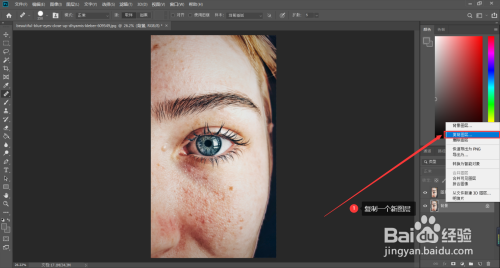
在左侧选择【修复画笔工具】或者【修补工具】
我个人认为修复画笔工具比较方便,看个人的喜好
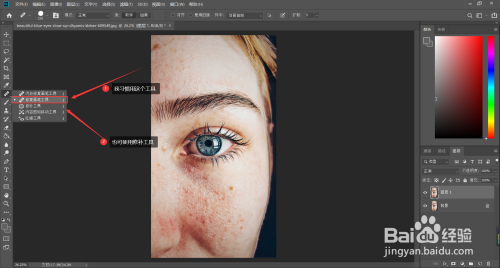
★如果使用【修复画笔工具】
按住【ALT键】选取皮肤好的地方,松开【ALT键】之后,在有痘印的地方单击,软件会自动识别周围的像素,自动适配
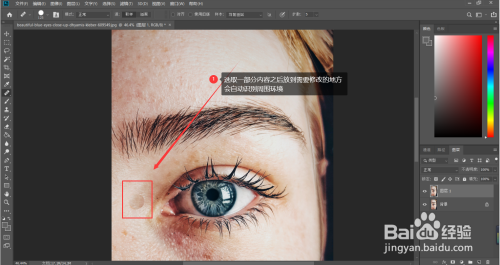
★如果使用【修补工具】
圈住有痘印的地方,然后拖拽至皮肤好的地方,同样会自动适应周围像素
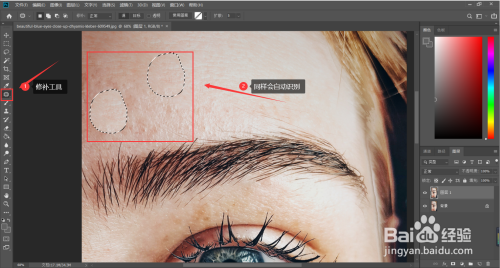
像眉毛这样与皮肤色差非常大的地方,如果还用修补工具会将黑色一起适应进去
这时我们用【仿制图章工具】
也是按住【ALT键】选取,松开后单击需要修改的地方,这个工具不会自动适应周边像素
(顺便给人物修个眉毛)
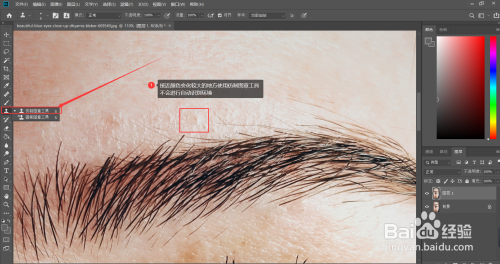
根据以上步骤对痘印进行修补~然后就修改好啦~

如果您觉得本篇对您有帮助~别忘了投个票点个赞支持一下哦~~~

注意事项
- 您细品一下~这个【仿制图章工具】还能应用在什么地方,我就不说破啦~
以上方法由办公区教程网编辑摘抄自百度经验可供大家参考!
相关文章
- 详细阅读
-
如何用PS(photoshop)给照片加文字详细阅读

如何用PS(photoshop)给照片加文字,如何用PS(hotoho给照片加文字,有些时候我们需要给一些图片加上文字说明,那么怎么给图片上加文字了?下面我就给大家讲讲。......
2023-02-21 218 PHOTOSHOP
- 详细阅读


